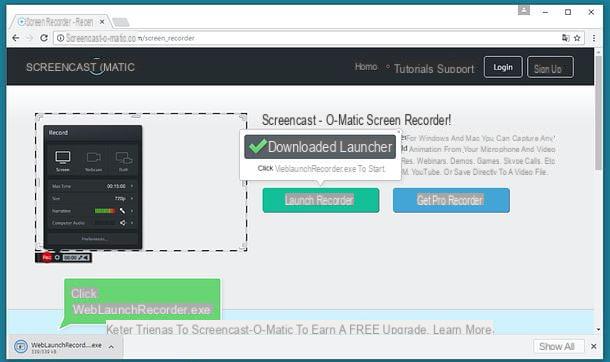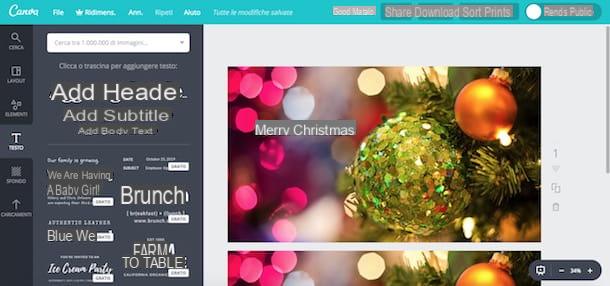3D ceci (en ligne)

Si vous souhaitez créer un cube avec des photos à imprimer et composer sur place, 3D ceci est la solution pour vous : c'est en effet un site qui permet de créer des cubes photographiques directement depuis votre PC et de les exporter au format PDF, afin de les imprimer et de les "composer" avec des ciseaux et de la colle.
Pour utiliser le service, cliquez ici, afin de vous connecter à la page 3D Cette page dans laquelle se trouve l'outil permettant de créer le cube photographique, développez le menu Animation situé à droite et appuie sur le bouton Arrêter pour arrêter l'animation et travailler plus tranquillement (sans risquer le vertige !).
Puis développez le menu Charger la face également situé en haut à droite et téléchargez les photos que vous souhaitez placer sur les six faces du cube : cliquez sur la première face (celle rouge), sélectionnez la photo que vous souhaitez ajouter et répétez l'opération pour les autres visages.
Dès que vous avez terminé cette première étape du travail, cliquez sur le bouton Impression PDF situé à l'intérieur du boîte grise situé à droite et, dans la nouvelle page qui s'ouvre, cliquez sur le bouton freccia ou sur celui de disquette pour télécharger le fichier PDF localement, ou appuyez sur l'icône de imprimeur, afin d'imprimer le fichier.
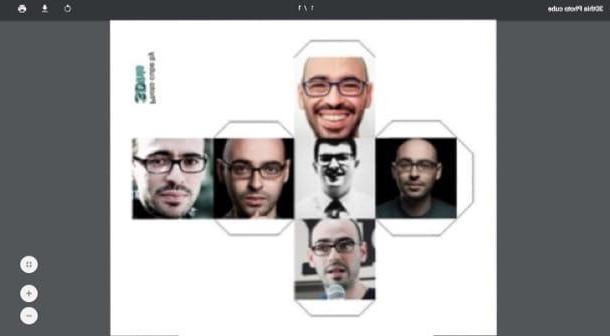
Dès que vous avez imprimé le cube photo que vous avez réalisé avec 3D This, couper les bords du cube "En panne" en essayant d'être le plus précis possible (surtout dans les zones où il y a des onglets blancs), plier la feuille en suivant les directives e coller les onglets pour faire tenir le cube droit. Et voilà! Votre cube photo est prêt ! N'est-ce pas fantastique ?
Pixiz (En ligne / Android / iOS)
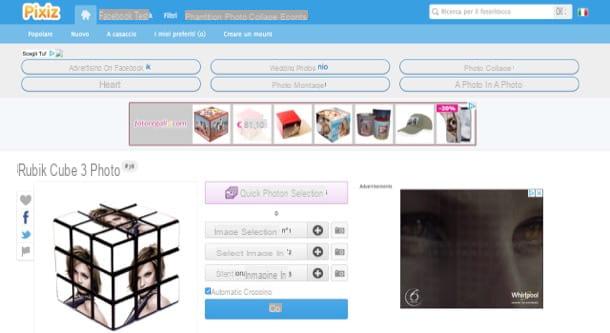
Vous n'allez pas imprimer un cube photographique, mais aimeriez-vous insérer votre "grand visage" dans l'un d'eux en créant un photomontage amusant ? Si vous avez répondu oui, je vous recommande d'essayer Pixiz, un service en ligne gratuit (également disponible sous forme d'application pour Android et iOS) qui vous permet de créer des photomontages de toutes sortes. Découvrons ensemble comment l'utiliser au mieux.
Pour commencer, connectez-vous à cette page Pixiz dans laquelle se trouvent de nombreux modèles de cubes photographiques et sélectionnez celui que vous préférez. Cliquez ensuite sur les boutons Sélectionnez l'image n°1, n ° 2, n ° 3, etc. et téléchargez les photos à insérer dans les faces du cube. Ensuite, cochez l'article Recadrage automatique et, enfin, appuie sur le bouton bleu Go.
Sur la page qui s'ouvre, cliquez sur le bouton orange décharge situé en haut à droite pour télécharger localement l'image de sortie au format JPG.
Bloggif (en ligne)
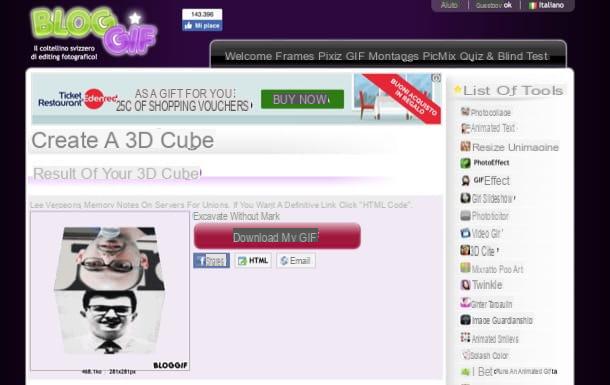
Si vous voulez faire un cube photo en trois dimensions, essayez plutôt Bloggif: il s'agit d'un autre service en ligne gratuit qui peut être utilisé sur les principaux navigateurs sans installer de plugins supplémentaires. Le cube réalisé avec Bloggif, comme le comprend facilement le nom du service, peut être téléchargé au format GIF.
Pour utiliser le service, connecté à la page Bloggif où est hébergé l'outil de création de cubes photo 3D, cliquez sur le bouton Choisir le fichier situé en correspondance avec le libellé Image n°1, téléchargez la photo à insérer sur la première face du cube et répétez l'opération pour les autres faces également (cela est facultatif, mais cela rend le travail final plus joli).
Après avoir chargé les photos à insérer dans les différentes faces du cube, sélectionnez la vitesse de rotation de ce dernier : Ultra rapide, pour le faire tourner le plus vite possible ; Rapide, pour appliquer une vitesse élevée; Moyenne, pour appliquer la vitesse moyenne et Printemps, pour le faire tourner lentement.
Maintenant, cliquez sur rectangle violet situé en correspondance avec le libellé Couleur de l'arrière plan et sélectionnez la couleur à appliquer au fond du cube ou, si vous préférez, cochez l'élément transparent, de manière à appliquer l'effet de transparence au fond. Enfin, choisissez le sens de rotation à utiliser en cochant Droite (à droite) o Gauche(à gauche) et appuie sur le bouton vert Créer mon cube 3D.
Enfin, attendez le traitement du GIF représentant le cube qui vient d'être créé, cochez l'élément Téléchargement sans marque et téléchargez l'image en appuyant sur le bouton rouge Télécharger mon GIF. Si vous souhaitez partager le cube sur Facebook, incluez-le dans le vôtre site web ou l'envoyer mail, appuie sur l'un des trois boutons de partage que vous trouvez sous le bouton Télécharger mon GIF.
Fotoregali (en ligne)
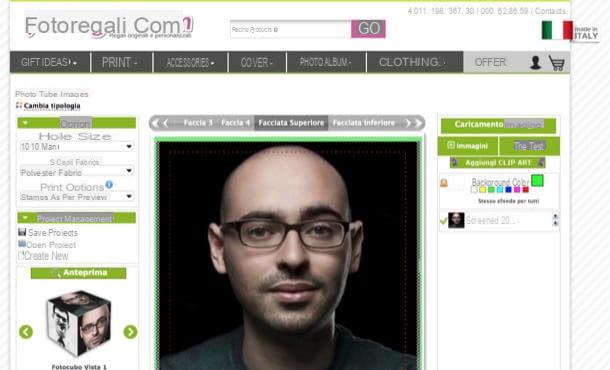
Vous n'avez pas le temps et l'envie de faire un cube avec vos photos ? Vous aimeriez vous appuyer sur l'un de ces sites qui vous permettent d'acheter des cubes photo prêts à l'emploi ? Dans ce cas, je vous recommande de contacter Photoroyales, un site spécialisé dans l'impression de cadeaux photographiques de toutes sortes. A l'heure où nous écrivons ces lignes, il est possible d'acheter des cubes photographiques sur ce site à partir de 24,99 euros.
Pour commander un cube photo sur Fotoregali, connectez-vous d'abord sur la page du site dédiée aux cubes photo, trouvez le modèle qui vous plaît le plus et cliquez dessus. Sur la page qui s'ouvre, appuie sur le bouton violet Créer et acheter puis sélectionnez l'un des types disponibles (par ex. classique, Avec des graphiques, Collage, Etc).
Maintenant, appuyez sur le bouton Importer des images et téléchargez les 6 images qui seront imprimées sur les faces du cube et cliquez sur le bouton vert Confirmation. Sur la page qui s'ouvre, repositionnez les photos téléchargées (si nécessaire), sélectionnez-les dimensioni du cube photographique, le tissu et options d'impression via les menus déroulants en haut à gauche, parcourez lesavant-première du cube (à gauche) pour vous assurer que le travail effectué est de qualité puis passez à la commande : appuyez sur le bouton Ajouter au Panier, puis sur le bouton Confirmation e ancora su Continuer la commande.
A ce stade, cliquez sur le lien Continuer sans s'inscrire (ou, si vous préférez, inscrivez-vous en remplissant le formulaire approprié pour mieux gérer vos commandes et vos photo-créations), remplissez le formulaire de commande en saisissant les données concernant le expédition et le paiement, enregistrement Récapitulatif de la commande que toutes les données saisies sont correctes et procéder à l'achat. En quelques jours (selon le type d'envoi que vous avez choisi) vous recevrez votre fantastique cube photo !
Autres ressources utiles pour faire un cube photo

Aimeriez-vous trouver des idées intéressantes sur la façon de faire des cubes avec des photos ? YouTube e Pinterest pourraient être les solutions qui vous conviennent, car ces plateformes sont une véritable mine d'informations utiles pour les bricoleurs.
Pour rechercher des didacticiels vidéo sur la façon de faire des cubes avec des photos, liés à YouTube, tapez les termes "photo de cube"Ou"cube photo"Dans le barre de recherche et identifiez le contenu qui vous intéresse le plus. Si vous souhaitez plus d'informations sur le fonctionnement de YouTube, jetez un œil au tutoriel que j'ai consacré au sujet.
Si vous souhaitez trouver des astuces et des idées sur la création de cubes photo avec Pinterest, à la place, connecté au réseau social, tapez les mots-clés "cubes de photos"Ou"cube photo"Dans le barre de recherche et identifiez le contenu qui vous semble le plus intéressant. Pour plus d'informations sur le fonctionnement de Pinterest, lisez l'analyse approfondie que j'ai consacrée à ce réseau social.
Comment faire un cube avec nos photos